
Redimensionner un objet dans Numbers pour iCloud
Vous pouvez redimensionner un objet librement, afin de modifier ses proportions selon vos préférences, ou proportionnellement, afin de le réduire ou de l’agrandir, sans modifier sa forme principale. Vous pouvez également lui attribuer des dimensions spécifiques.
Remarque : s’il s’agit d’un tableau, la procédure décrite ci-après ne permet pas de modifier sa taille. Vous devrez plutôt redimensionner des rangs ou des colonnes.
Sélectionnez un objet.
Si les poignées de sélection (c’est-à-dire des points bleus autour de l’objet dans la plupart des cas) n’apparaissent pas, cela signifie que l’objet est verrouillé. Vous devez le déverrouiller pour pouvoir le redimensionner.
Pour indiquer si vous souhaitez redimensionner un objet librement ou proportionnellement, cliquez sur Disposition en haut de la barre latérale Format
 située à droite, puis effectuez l’une des opérations suivantes :
située à droite, puis effectuez l’une des opérations suivantes :Redimensionner l’objet librement : Assurez-vous que la case « Conserver les proportions » (sous Taille) est décochée.
Redimensionner l’objet proportionnellement : Vérifiez que la case « Conserver les proportions » (sous Taille) est cochée.
Remarque : dans Numbers pour iCloud, les objets groupés ne peuvent être redimensionnés que proportionnellement. Dans Numbers sur un Mac, un iPhone ou un iPad, vous pouvez redimensionner de façon libre la plupart des groupes d’objets.
Procédez de l’une des manières suivantes :
Redimensionner un objet manuellement : Faites glisser une poignée de sélection (dans le cas d’un tableau, la poignée de sélection se trouve dans le coin inférieur droit).
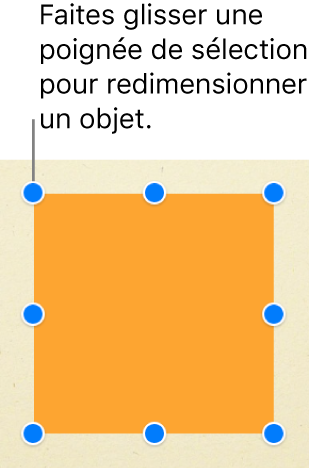
Redimensionner un objet à des dimensions spécifiques : Cliquez sur Disposition en haut de la barre latérale Format
 située à droite, puis, sous Taille, saisissez des valeurs dans les champs Largeur et Hauteur (ou utilisez les flèches).
située à droite, puis, sous Taille, saisissez des valeurs dans les champs Largeur et Hauteur (ou utilisez les flèches).